Twitter API を使ってみた(設定)
- 2014.03.09
- Web


Twitter APIについて前回はアプリケーションの登録について触れましたが、今回はその続きでTwitter APIを使うための設定について書いていきます。
まずは「Permissions」タブの設定
これは見てのとおりですかね。「Read only」にラジオボタンのチェックが付いていますので読み取り専用ですね。なので「Read and Write」にチェックを付け、【Update settings】ボタンをクリックします。
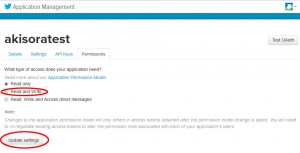
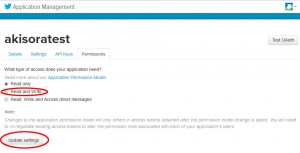
次に「API keys」タブの設定
「API keys」タブでは、プログラミングで使用するためのキーを表示しています。
そのアプリケーションを呼び出すための型番・キーみたいなもんですかね。
そのアプリケーションを呼び出すための型番・キーみたいなもんですかね。
呼び出しに必要なキー
- ・API key
- ・API secret
- ・Access token
- ・Access token secret
上記の4つが必要です。上の2つはアプリケーションを登録したときに生成されますが、下の2つは生成してあげます。
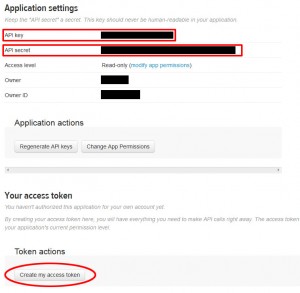
「Access token」の設定は、「API keys」タブの下部にある【Create my access token】ボタンをクリックします。
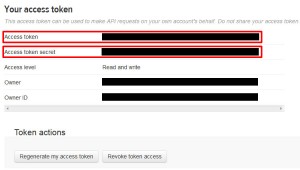
「Access token」と「Access token secret」が生成されるので4つをメモしておきます。
以上で設定は完了です。
これで、Twitter APIを使うための設定まで完了したので、次はいよいよ設置をしてみようと思います。それではっ(。・ω・。)ノ
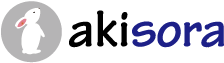



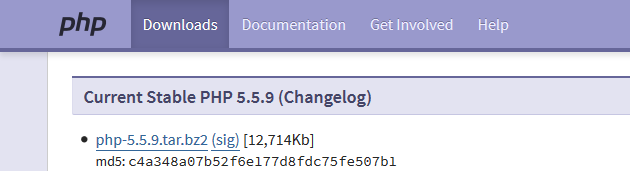
コメントを書く